Êtes-vous un débutant cherchant à améliorer vos compétences en post-traitement ?
C'est tout l'objet de cet article. Vous y découvrirez cinq conseils de post-traitement qui feront immédiatement passer vos photos au niveau supérieur. Mieux encore, ces conseils ne sont même pas difficiles à suivre et ne nécessitent rien de plus que le programme de retouche d'image le plus élémentaire.
Allons-y.

1. Redressez votre horizon pour des photos de qualité professionnelle
Lorsque l'horizon n'est pas droit, même l'œil non averti remarque que quelque chose ne va pas. Ils ne sauront peut-être pas exactement ce qui ne va pas, mais ils sauront que la scène semble hors d'usage.
C'est pourquoi vous devez absolument vous assurer que votre horizon est droit.
Heureusement, il est très facile de corriger l'horizon; vous pouvez le faire dans n'importe quel programme de post-traitement.
Voici les instructions pour redresser l'horizon dans Photoshop :
Étape 1 : Sélectionnez l'outil Recadrage
Étape 2 : Cliquez sur l'option Redresser en haut
Étape 3 : Cliquez sur un côté de votre horizon et faites glisser sur la ligne d'horizon avant de relâcher
Votre horizon se redressera instantanément !
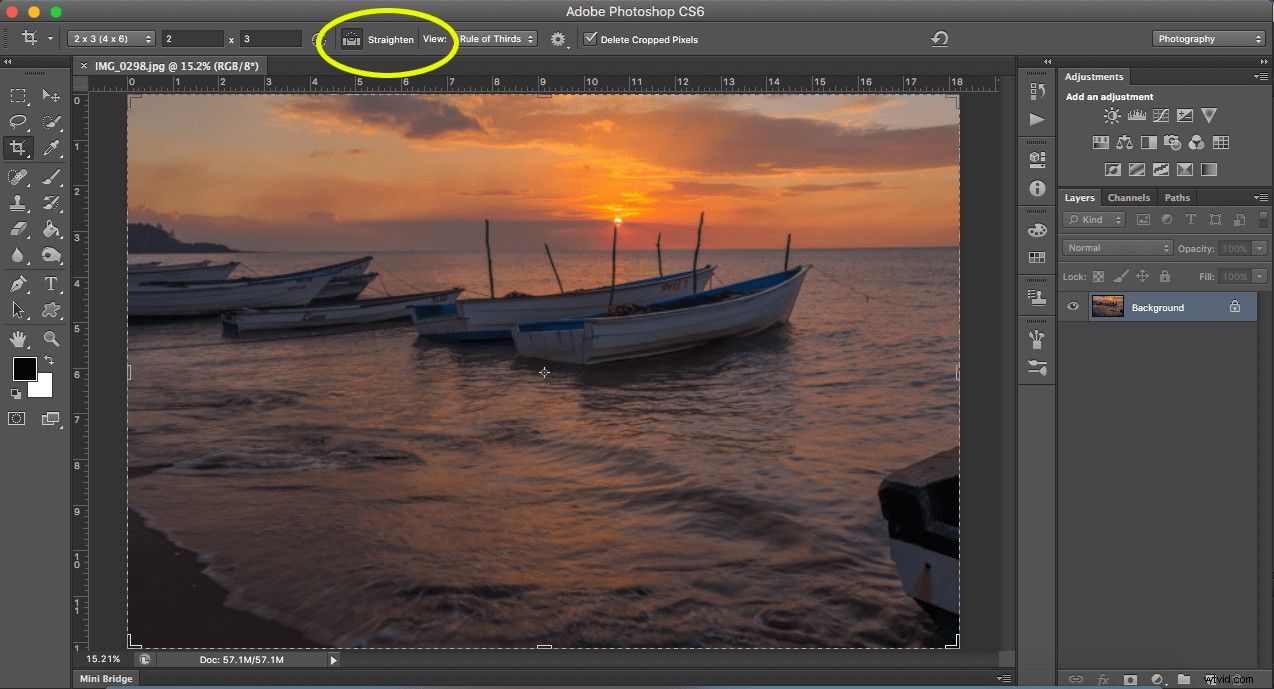
2. Réglez la balance des blancs pour des images d'aspect naturel
La balance des blancs est un paramètre utilisé pour équilibrer la couleur de la lumière que vous photographiez, afin de la rapprocher d'un blanc neutre.
Vous voyez, lorsque la couleur de votre sujet est déformée par les conditions d'éclairage existantes, vous devez utiliser le réglage de la balance des blancs pour sauver la situation.
Maintenant, une façon de régler correctement la balance des blancs est de bien faire les choses dans l'appareil photo. Cependant, certains photographes préfèrent prendre des photos en RAW avec un paramètre de balance des blancs automatique, puis ajuster la balance des blancs par la suite.
Si c'est votre préférence, vous devrez choisir votre balance des blancs dans un programme de post-traitement. Il est généralement facile de sélectionner une option de balance des blancs qui s'adapte à l'éclairage de votre prise de vue. Vous êtes également libre d'expérimenter différentes options de balance des blancs afin de choisir celle qui reflète le mieux votre vision créative.
Par exemple, la scène ci-dessous a un fluorescent balance des blancs appliquée à l'aide d'Adobe Camera Raw.
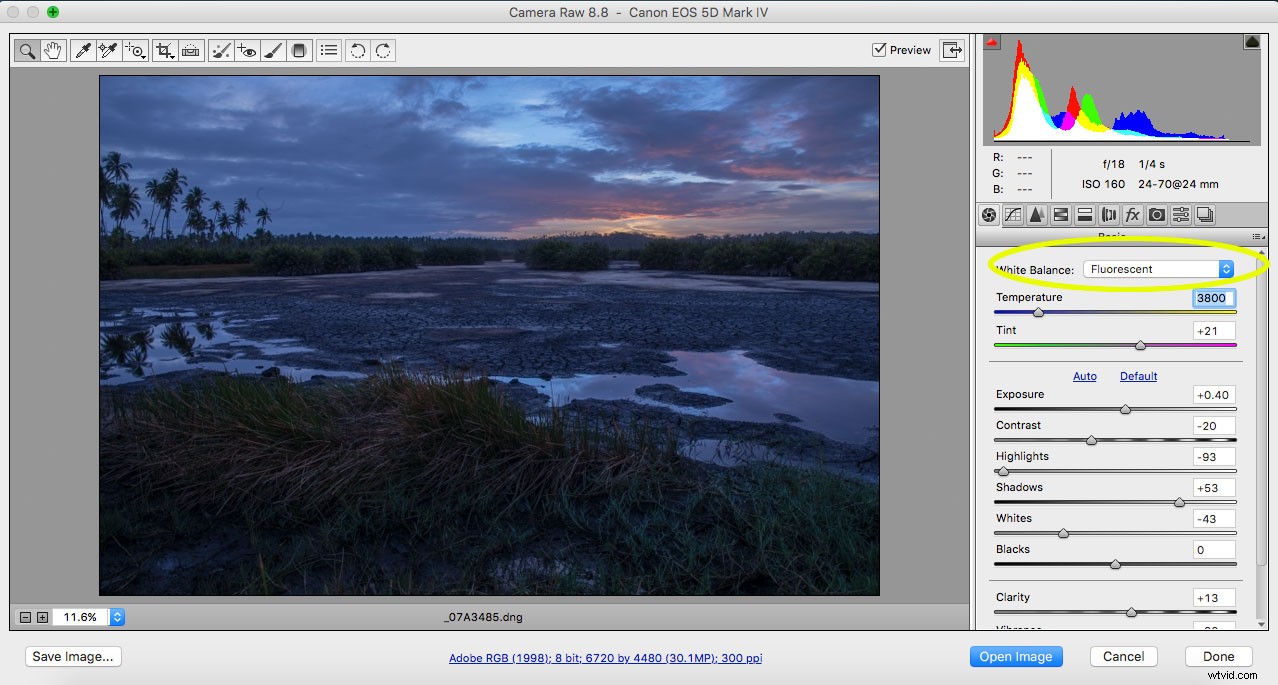
Et voici la même scène mais avec un Shade balance des blancs appliquée :
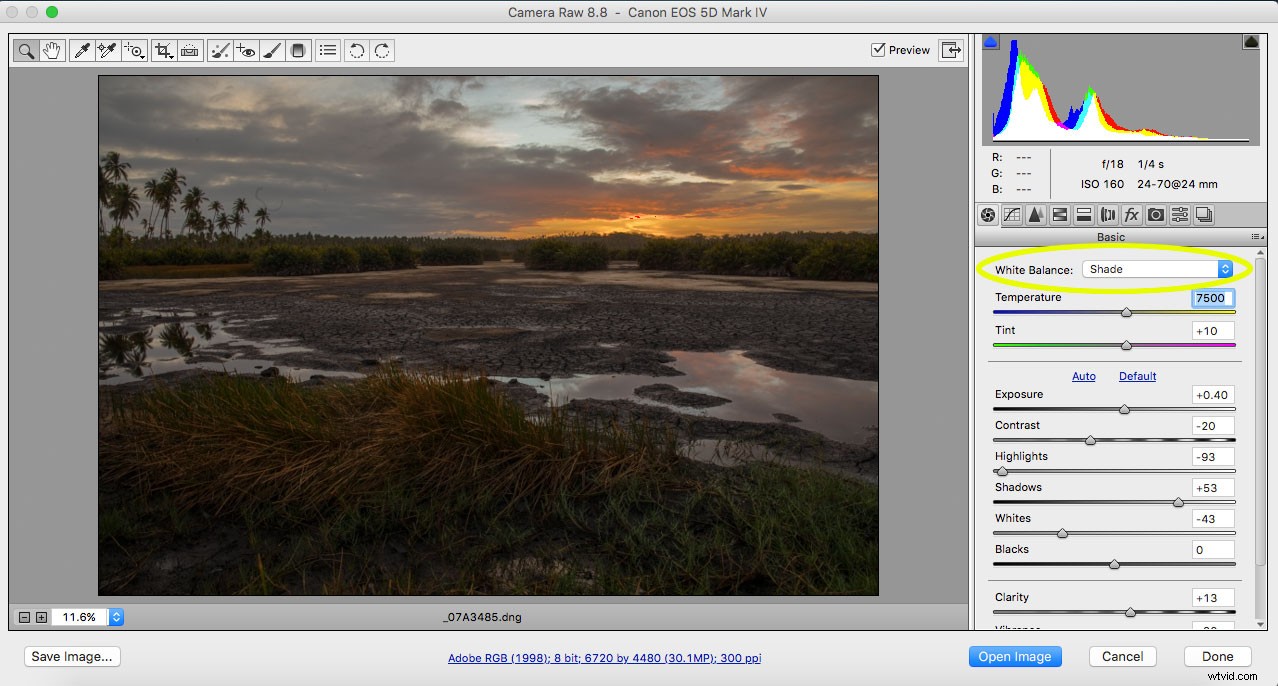
3. Boostez votre contraste pour créer des images éclatantes
Vos images semblent un peu plates ?
L'un des moyens les plus simples de faire ressortir vos photos consiste à régler le contraste. Un réglage du contraste sépare davantage les zones les plus sombres et les plus claires de votre image. En d'autres termes, cela rend les tons sombres plus sombres et les tons clairs plus clairs.

Par conséquent, un contraste accru fait ressortir les tons et donne à vos photos une sensation plus tridimensionnelle. Comparez l'image ci-dessus à l'image ci-dessous ; J'ai ajouté du contraste à la deuxième image, ce qui lui donne une touche subtile.

Presque tous les éditeurs d'images ont un curseur de contraste. Et augmenter le contraste est souvent aussi simple que de pousser le curseur vers la droite.
Alors n'oubliez pas :
Si vous avez du mal à rendre vos photos plus vivantes, essayez d'augmenter le contraste. C'est une simple astuce de post-traitement, mais qui fonctionne vraiment !
4. Augmentez les curseurs de saturation ou de vibrance pour de meilleures couleurs
Les curseurs de réglage de la saturation et de la vibrance sont généralement placés l'un à côté de l'autre et peuvent prêter à confusion. Ces deux éléments ajoutent une touche de couleur supplémentaire à votre image, mais ils le font de différentes manières.
Vous voyez, la saturation ajuste l'intensité de toutes les couleurs de votre image à la fois. Si vous poussez le curseur de saturation, vous verrez la saturation des couleurs augmenter à tous les niveaux. C'est donc un ajustement que vous souhaitez utiliser avec parcimonie.
Vibrance, en comparaison, est un outil de saturation "plus intelligent", qui ajuste uniquement les couleurs les plus ternes de votre image. L'augmentation de la vibrance renforcera les couleurs les moins saturées, mais n'affectera pas les couleurs déjà saturées.
Regardez ces deux photos :
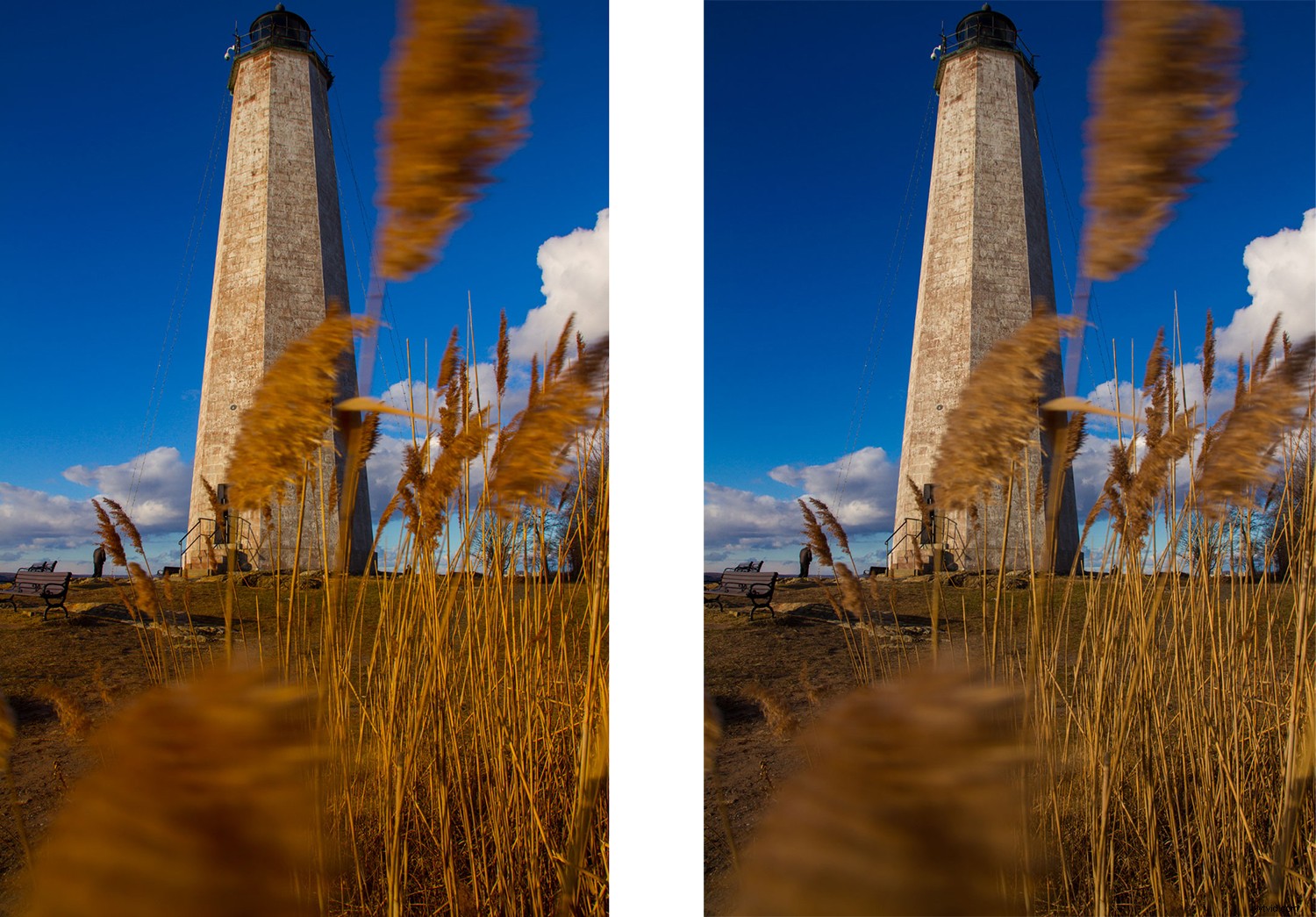
J'ai augmenté la saturation de la photo de gauche et j'ai augmenté la vibrance de la photo de droite.
Notez que lorsque vous diminuez la saturation de vos couleurs, votre image prend un effet plus discret, comme ceci :
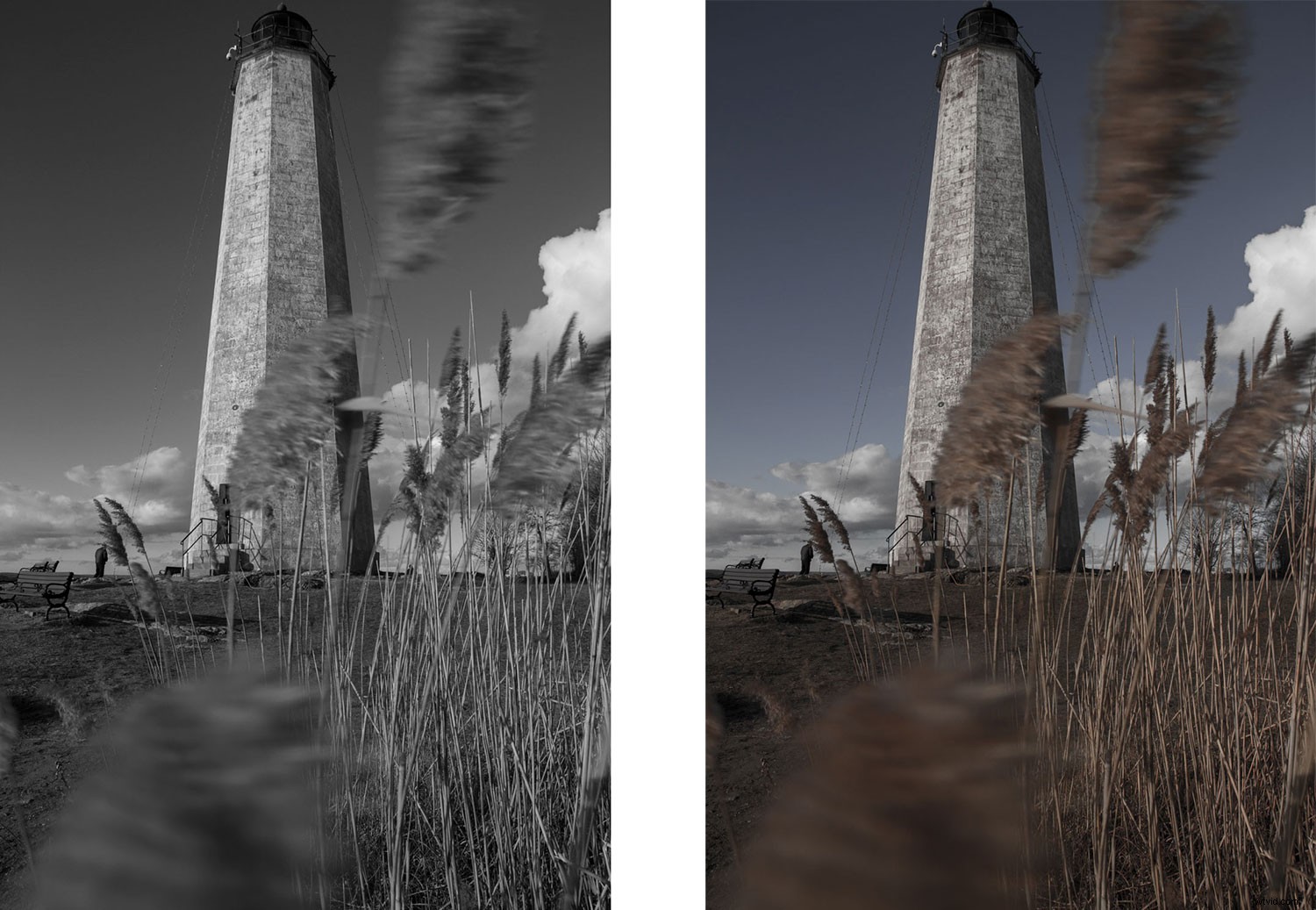
En général, augmenter la vibrance ou la saturation améliorera instantanément vos images.
5. Améliorez la netteté de vos photos pour un meilleur affichage sur le Web
Vos images seront très probablement affichées sur Internet.
Cependant, lorsque vous exportez vos photos à partir de la plupart des programmes de retouche d'images, vous allez vous retrouver avec des photos floues. À moins que vous ne vous affiliez pour le Web, bien entendu.
Il existe plusieurs façons d'améliorer la netteté dans Photoshop. En voici une que vous pouvez essayer :
Étape 1 : Redimensionnez votre image à la taille que vous voulez qu'elle s'affiche. (Si vous augmentez la netteté de votre image haute résolution/originale, puis la redimensionnez, l'image semblera perdre de sa netteté. La netteté d'une image à votre résolution d'affichage fonctionne mieux.)
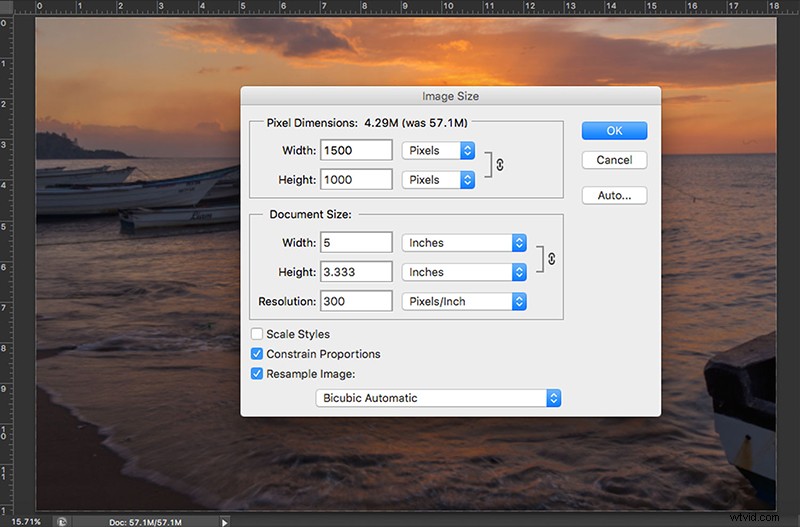
Étape 2 : Dupliquez votre calque.
Étape 3 : Désaturez votre nouveau calque (depuis Menu , Image> Ajustements> Désaturer ).

Étape 4 : Changez votre mode de fusion en superposition. (Vous pouvez également utiliser le mode de fusion Soft Light pour un effet plus subtil.)
Étape 5 : Appliquez maintenant un filtre passe-haut (depuis Menu , Filtrer> Autre> Élevé Passer ) et choisissez un rayon autour de 2.0 pour une image de 730 pixels (sur le côté long). L'option Superposition que vous avez choisie ci-dessus vous permet de voir comment le rayon affecte l'image afin que vous puissiez jouer avec.
Remarque :Plus votre image est grande, plus votre rayon sera grand.
Si la netteté n'est pas bonne sur l'ensemble de l'image, vous pouvez utiliser un masque de calque et peindre en noir les zones où vous souhaitez masquer l'effet.
Étape 6 : Enregistrer pour le Web (depuis Menu , Fichier> Enregistrer pour le Web ). Cochez la case Convertir en sRGB case si décochée.
Conclusion
Si vous venez de commencer votre parcours photographique ou si vous cherchez à améliorer vos compétences de base en matière d'édition, ces conseils de post-traitement sont un excellent point de départ.
En fait, une retouche de base est souvent tout ce dont vous avez besoin pour améliorer considérablement vos photos.
Alors suivez ces conseils et regardez vos images s'améliorer !
